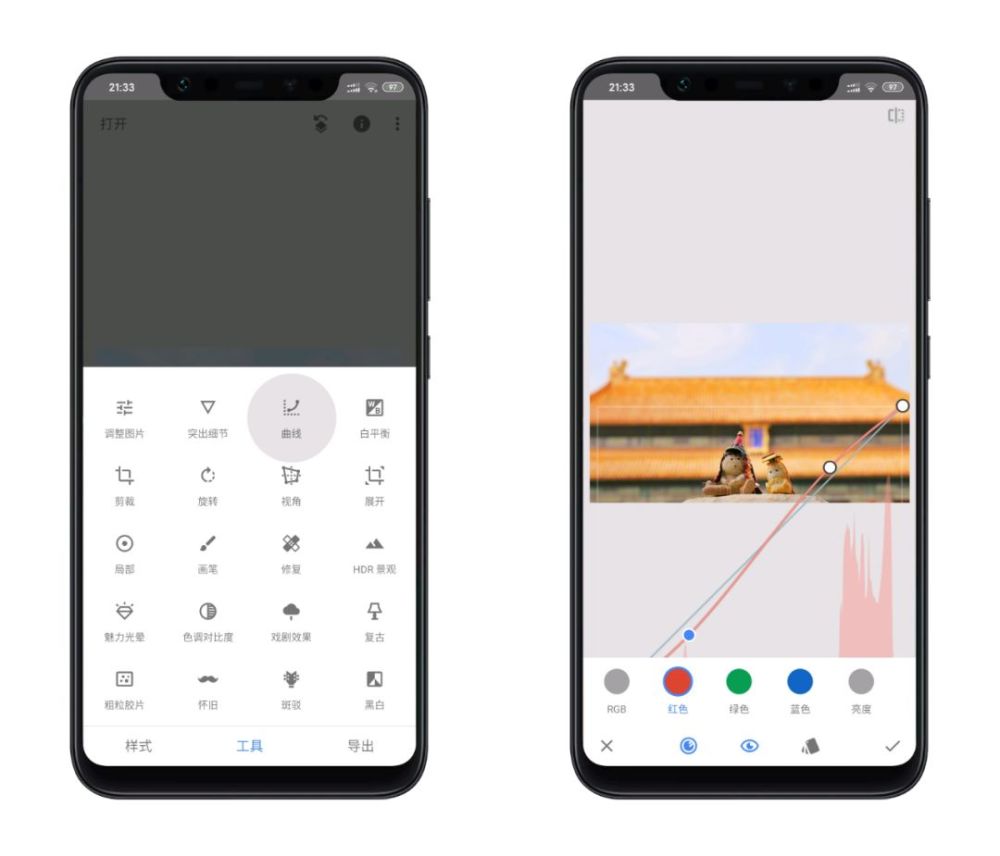我一直都想要台单反,2018年下半年我用借贷买了一台单反,还好没单反没有在家里吃灰,买来后使用率还算比较高。
很惭愧的是,相机买来一年多了,我对相机、镜头、手动模式参数什么的不是很懂,我只会用自动模式。拍完之后的照片,纯粹靠后期修。
正所谓:三分靠拍照,七分靠后期。
相机拍摄原图
修图后
相机拍摄原图
修图后
相机拍摄原图
修图后
相机拍摄原图
修图后
相机拍摄原图
修图后
相机拍摄原图
修图后
小米8手机拍摄原图
修图后
相机拍摄原图
修图后
话不多说,上教程
网上摄影大神太多,我其实对拍照不是很会,对于后期,只会用手机上的软件,随手修个图。在这里我根据自己的调色心得分享一个简单的教程。
主要调色软件:snapseed
这个软件安卓苹果都有,调色功能很强大,修图软件很多,这是我最喜欢用的一个。
打开图片之后,点最下方的「工具」
我修图所做的第一件事,是用「旋转」功能将原本有一点点倾斜的照片摆正。
打开旋转功能时,软件会自动对倾斜的照片进行调整,一般都比较准。
在把倾斜的照片掰正之后,下一步是利用「剪裁」功能对照片进行二次构图,裁剪掉多余的画面。
这张照片的二次构图尽量是三分法构图以及对称构图。
接下来利用「调整图片」功能,对照片进行明暗度、饱和度等方面的调整。
这些数值不是固定的。通常画面较暗的话,我会先把亮度提上来,然后增加一下「氛围」、「对比度」、「饱和度」,使原本灰蒙蒙暗沉沉的照片变得稍微亮一点、增加点通透感和鲜艳度。
增加「暖色调」会使照片颜色偏红一点,照片感觉偏暖,降低「暖色调」会使照片颜色偏绿,照片感觉偏冷。
用手指「上、下、左、右」地滑动来调节这些参数。
数值不能拉太多,拉太多会使照片失真。
对照片进行基本的调整之后,我会用「曲线」功能。
对于「曲线」这个功能,我其实也就一知半解。
我所了解的是:把曲线往上拉,会使亮的地方更亮(或更偏于红色、更偏蓝、或更偏绿);把曲线往下拉,会使暗的地方更暗(或更偏于红色、更偏蓝、或更偏绿)。
大概是这样吧如果有摄影大神愿意可以给我指点一二,在下感激不尽!
「曲线」这玩意儿,自个拉几下,试几次差不多就会了。
调了好几个曲线后的效果
再给图片加个「突出细节」,使照片轮廓更清晰、细节更丰富。
加「突出细节」之前 VS 加「突出细节」之后
再加个「粗粒胶卷」
「粗粒胶卷」这个功能是添加模拟胶片的滤镜,也可以给照片增加颗粒度。
最后一步,给照片添加「晕影」。加「晕影」可以让照片中间的部分变亮,让照片四角的部分变暗,从而突出照片中心部分的内容。
点一下「晕影」后,软件就可以对照片进行自动调整,效果基本上都还不错,软件自动调整之后,基本上都不需要再手动调整的了。
以上,照片的后期调整基本上已经结束。
调色前后对比图
有时候我还会使用「黄油相机」给图片加字,或者加白边。
黄油相机内置丰富的中文字体,虽然有很多需要会员才能使用,但是免费又好看的字体也有不少。
加字前后对比图
snapseed 中还可以把你的调整图片的步骤保存为预设(可以理解为滤镜),下次打开一张新的图片时,就可以直接套用预设,不用再慢慢细调了,省时省力!
END